功能介绍
常见问题
- 小白一键重装win7旗舰版64位教程_重装教程
- 系统一键重装系统_重装教程
- 简略又实用的xp系统重装步骤_重装教程
- 更改Win7系统Temp文件夹存储地位教程(图
- 硬盘windows 7 系统安装图文教程_重装教程
- 最新联想笔记本一键重装教程_重装教程
- 系统盘重装系统官网教程_重装教程
- 在线安装win7系统详细图文教程_重装教程
- 深度技巧win8系统下载安装阐明_重装教程
- Win10桌面QQ图标被暗藏的再现方法介绍_重
- 最简略实用的winxp重装系统教程_重装教程
- 最详细的n550重装系统图文教程_重装教程
- 如何应用U盘进行win10 安装系统_重装教程
- win7升win10教程_重装教程
- 如何将Win10系统切换输入法调成Win7模式?
Win10系统VS2010提示找不到rcdll.dll如何处理?_重装
时间:2017-01-11 13:29 来源:Windows 10 升级助手官方网站 人气: 次
核心提示:Win10系统Visual Studio打不开提示找不到rcdll.dll,而且编辑资源也无法正常显示。那么,遇到这问题时该怎么来处理呢?...
最近,有些用户在Win10系统中创造Visual Studio这款微软推出的开发工具打不开提示找不到rcdll.dll,而且编辑资源也无法正常显示。那么,遇到这问题时该怎么来处理呢?下面,小编就真对此问题来和大家介绍解决方法。
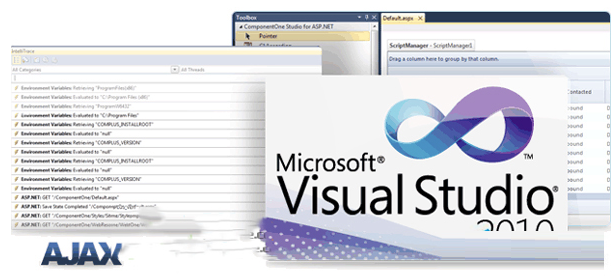
方法如下:
1、在Win10下打开注册表编辑器(regedit)
2、在注册表中找到:HKEY_CURRENT_USER/Software/Microsoft/Microsoft SDKs
3、看看有没有windows项,如果没有创立,在windows项中如果存在以下两项就修正为下列示例,如果没有新建如下两项并设置相应值:
X86系统:
“CurrentVersion”=“v7.0a”
“CurrentInstallFolder”=“C://Program Files//Microsoft SDKs//Windows//v7.0A//”
X64系统:
“CurrentVersion”=“v7.0a”
“CurrentInstallFolder”=“C://Program Files (x86)//Microsoft SDKs//Windows//v7.0A//”
4、最后退出注册表编辑器,重新打开VS2010故障解决。
要是用户在应用Win10系统的过程中也遇到VS2010打不开提示找不到rcdll.dll问题的话可以参考上面介绍的方法,即新建注册表项来解决此问题,盼望本文内容对大家有所赞助。